みなさんはニュースなどの情報収集は何を使っていますか?
ニュースアプリがメジャーで使っている方も多いのではないでしょうか。
ほかにもお気に入りのブログやアーティストの公式サイトも見に行くことがあると思います。
更新されているか確認するために毎回サイトを訪れるのは手間です。
そこでRSSの出番です。なかでもFeedlyが無料でサクサク動くのでおすすめ。
複数のサイトを登録でき、更新されたものが順番に一覧表示されます。
見たいサイトを見逃すことなく見れるのがRSSのメリットです。
iPhoneでのFeedlyの使い方を解説します!![]()
Feedlyをダウンロード
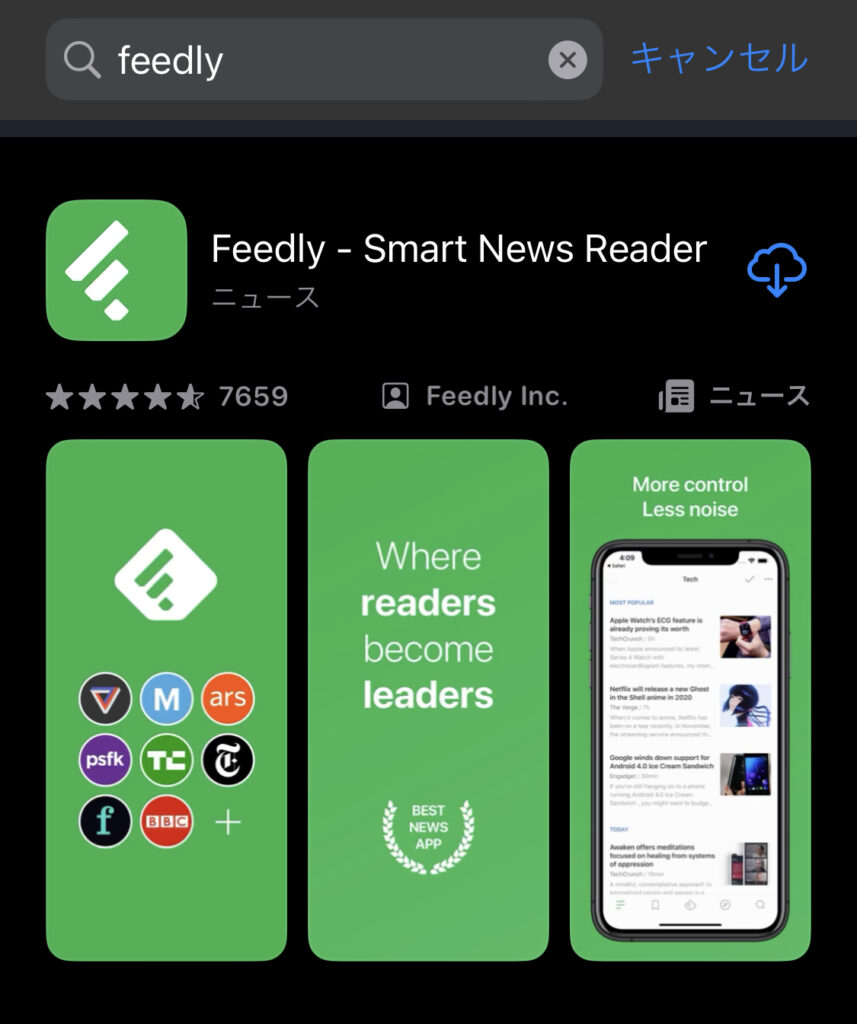
App Storeで「Feedly」で検索しダウンロードします。
日本語に対応しておらず、英語ですが難しくありませんのでご安心ください。
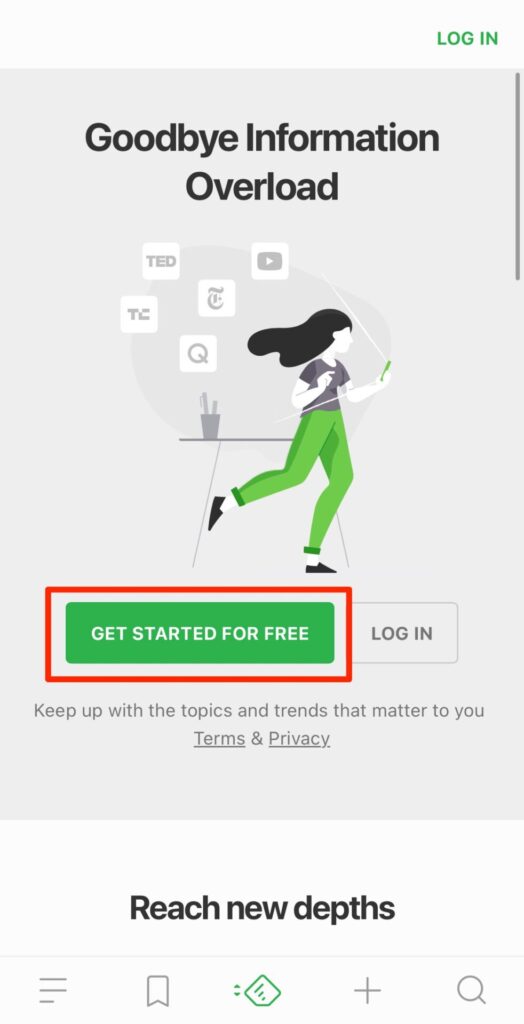
「GET STARTED FOR FREE」をタップしてGoogleなど任意のアカウントでログインします。
サイトの登録方法
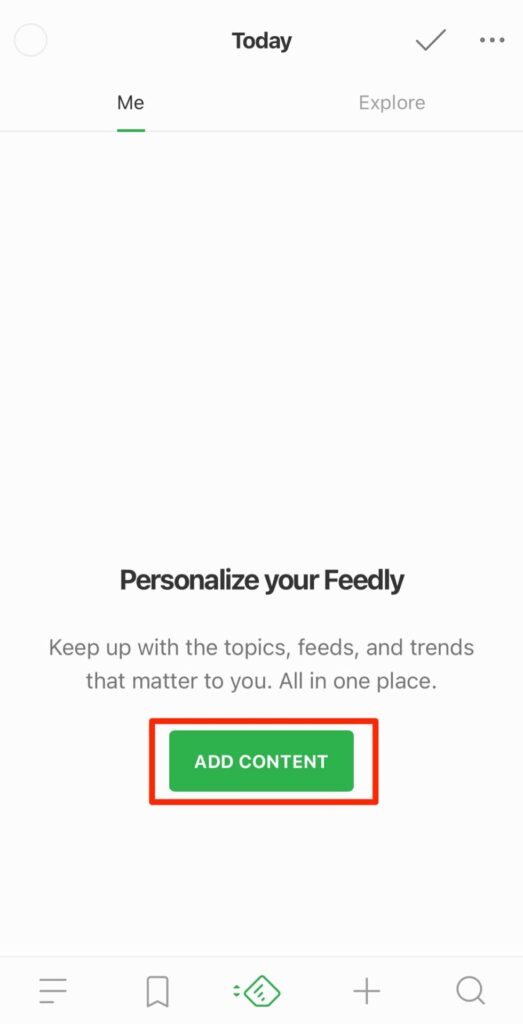
「ADD CONTENT」をタップ。
好きなサイトのURLを貼り付けるか下のカテゴリからサイトを登録します。
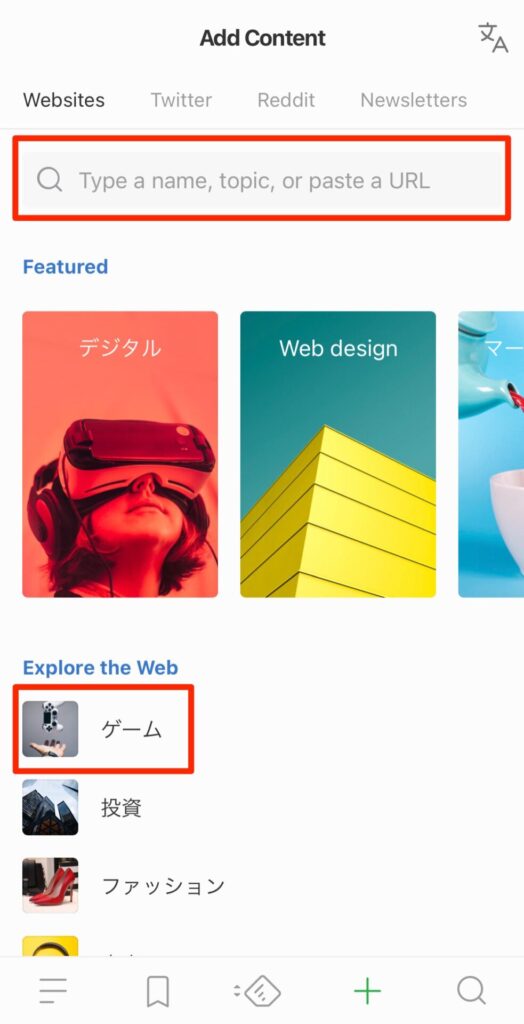
試しにゲームカテゴリのサイトを登録してみます。
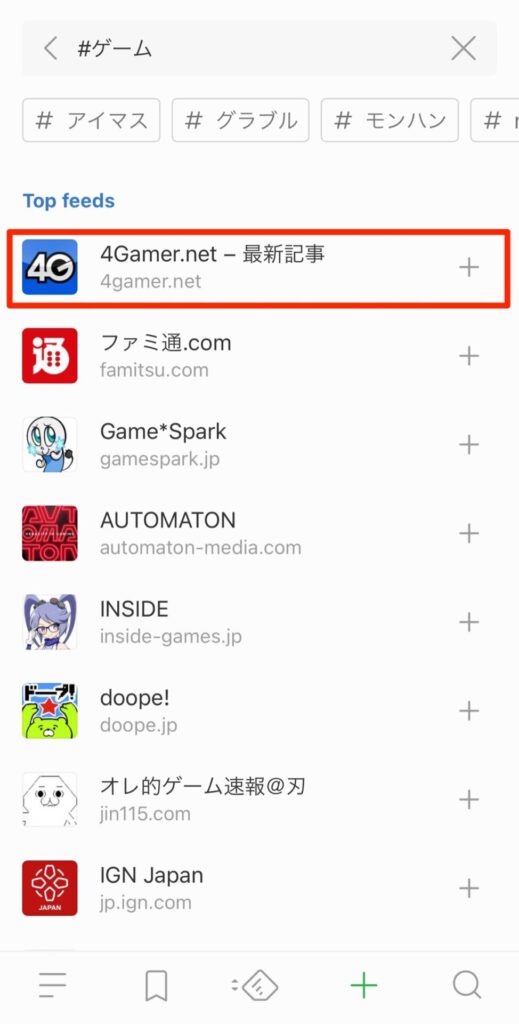
サイトを選び、「FOLLOW」をタップするとフォルダを作成に移行。
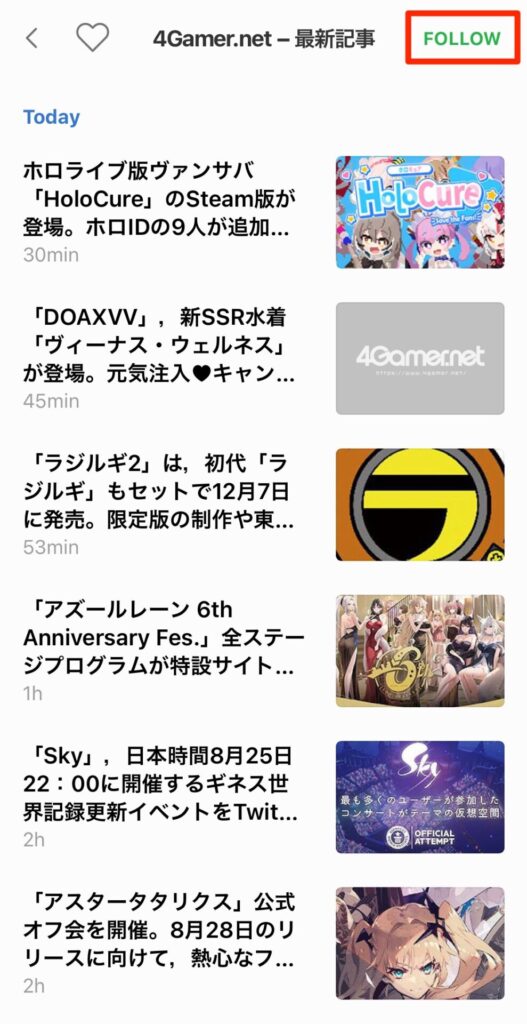
フォルダ名を決めたら「CREATE」をタップ。
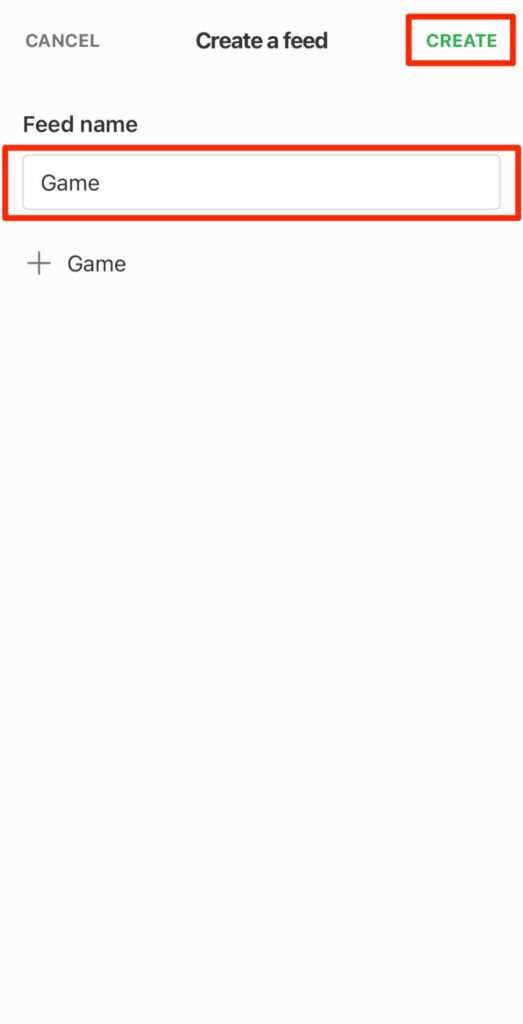
下のアイコンをタップすると一覧表示されます。
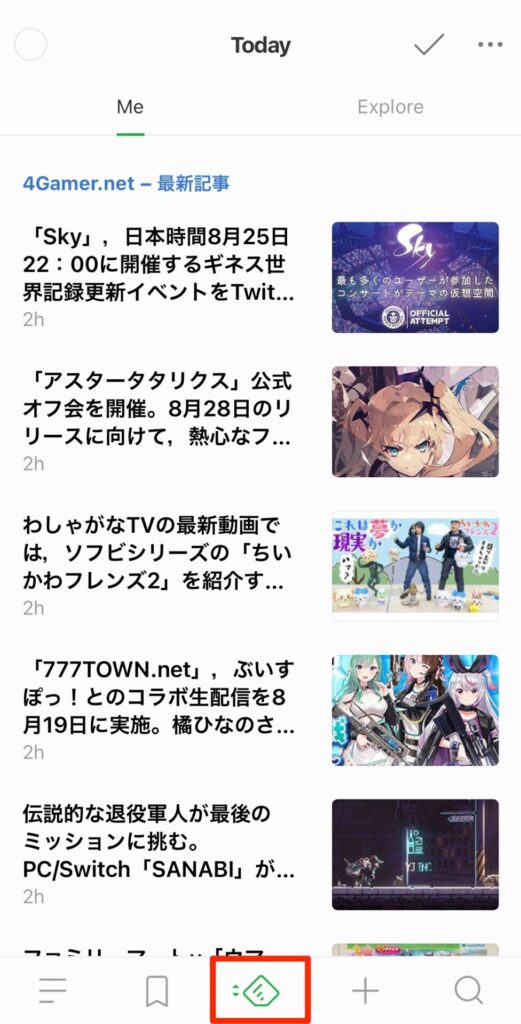
気になる記事をタップすると詳細が出てきたり、さらにタップすると全文を見れます。
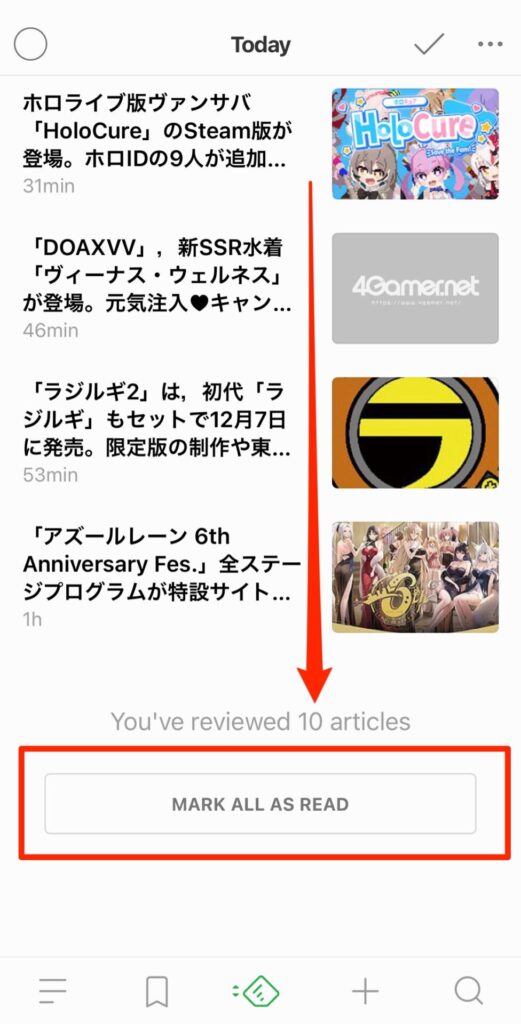
下まで来たら「MARK ALL AS READ」をタップして読み終わります。
まとめ
Feedlyのダウンロードとサイト登録方法を解説しました。
見たいサイトをURLでフォローできるので、更新を見逃さないのが大きいメリットです。
毎回サイトを開く手間が省けるのでぜひ使ってみてください!
最後までお読みいただきありがとうございます。
この記事が何かのお役に立てたならば幸いです。![]()

コメント